Učinek črt je učinkovito sredstvo za dajanje oblik designov v Photoshopu posebno globino in z prijetnim vizualnim slogom. Lahko se uporablja v kombinaciji z različnimi grafikami in besedili, da se ustvarijo impresivni letaki in ozadja. V tej vadnici se boš naučil, kako sam ustvariti ta učinek.
Glavna spoznanja
- Naučil se boš, kako ustvariti prehod v ozadju, ki služi kot osnova za učinek.
- Z uporabo orodij za čopič in risanje dodajaš črte.
- Naučil se boš, kako prilagoditi strukture in barve za dosego harmoničnega videza.
- Uporaba metod zapolnjevanja ustvarja zanimive svetlobne in senčne učinke.
Korak za korakom
Najprej odpreš Adobe Photoshop in ustvariš nov dokument, v katerega boš vključil učinek črt. Začenjamo z ozadjem.

Zdaj ustvariš prehod v ozadju. Izberi orodje prehoda in določi kombinacijo temno modre barve in temno rdeče barve. Med vlečenjem prehoda pritisni tipko Shift, da bo ravno.
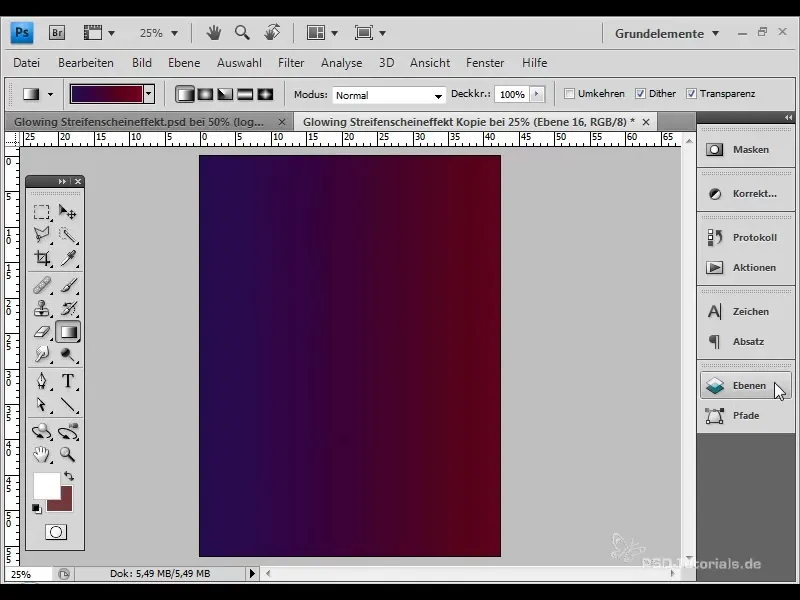
Ozadju dodaj več globine tako, da pretvoriš plast prehoda v pametni objekt. Pojdi na "Filtriraj" > "Zameglitev/Zmrzal" > "Korekcija način objektiva". Tukaj izberi vrednost približno -70 za kad in +45 za sredino.
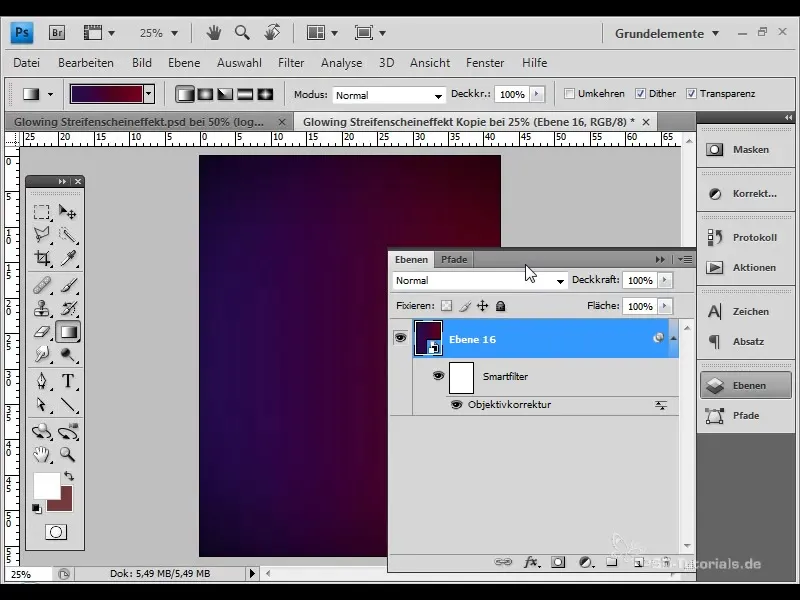
Sedaj je čas, da dodajaš črte. Ustvariš novo plast in izbereš orodje za risanje s peresom. Zmanjšaj pogled dokumenta, da bo več prostora. Nariši veliko črto, ki bo pozneje služila kot črta.

Dodaj točke sidrišč črti in uporabi orodje za neposredno izbiro, da spremeniš obliko črte po svojih željah. S ponovnim oblikovanjem lahko ustvariš zakrivljene oblike .
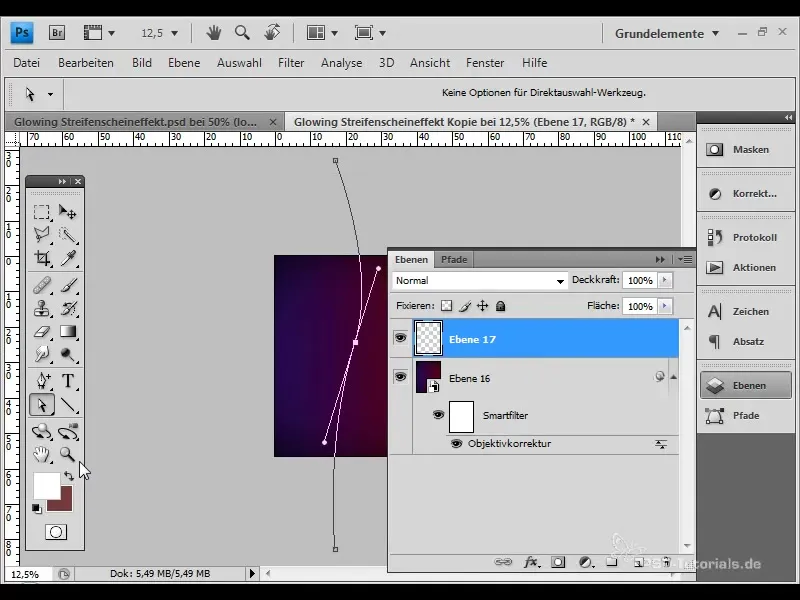
Zdaj spremeniš barvo črte. Izberi čopič in nastavi debelino čopiča na 10. Zapolni črto s belo barvo, ko uporabljaš orodje za čopič.
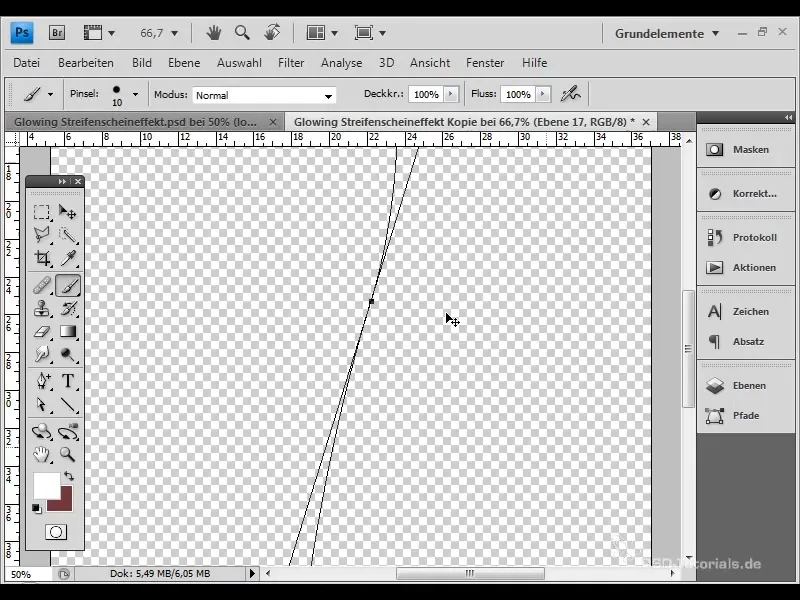
Ponovi postopek z ustvarjanjem več novih plasti in dodajanjem vedno nove črte. To narediš skupaj petkrat, vedno z različnimi konturami.
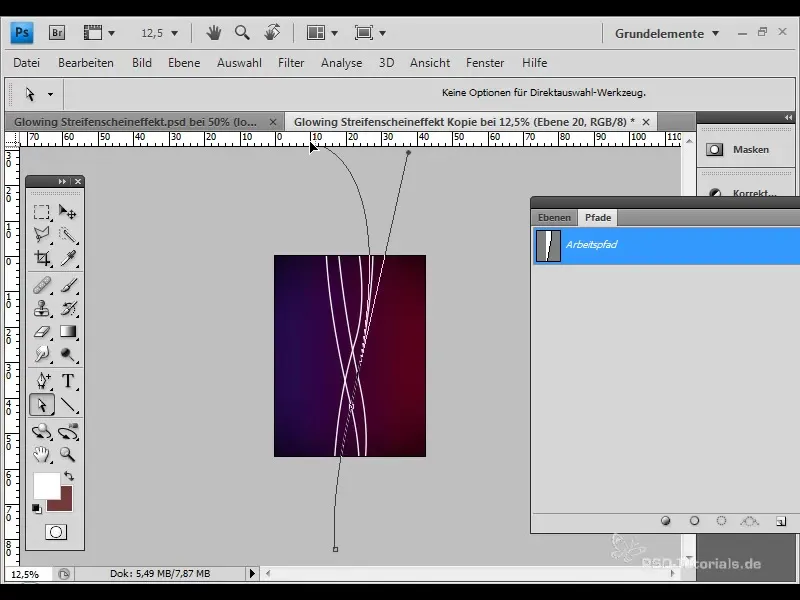
Ko ustvariš vse črte, jih združiš v skupine. To omogoča lažje urejanje in več nadzora nad pozicijo.
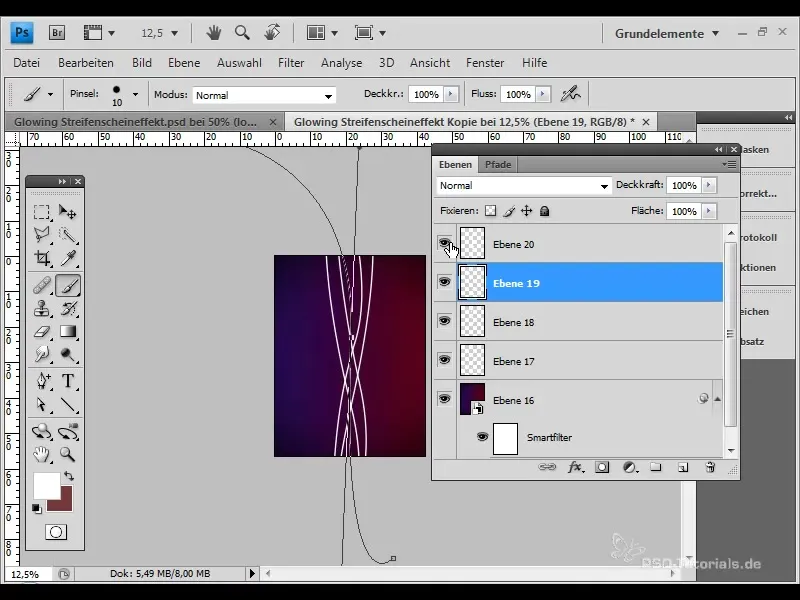
Nato vzameš večje črte in spremeniš način zapolnjevanja v "barvno senčenje". Zmanjšaj površino načina zapolnitve, da ustvariš zanimiv vizualni učinek.
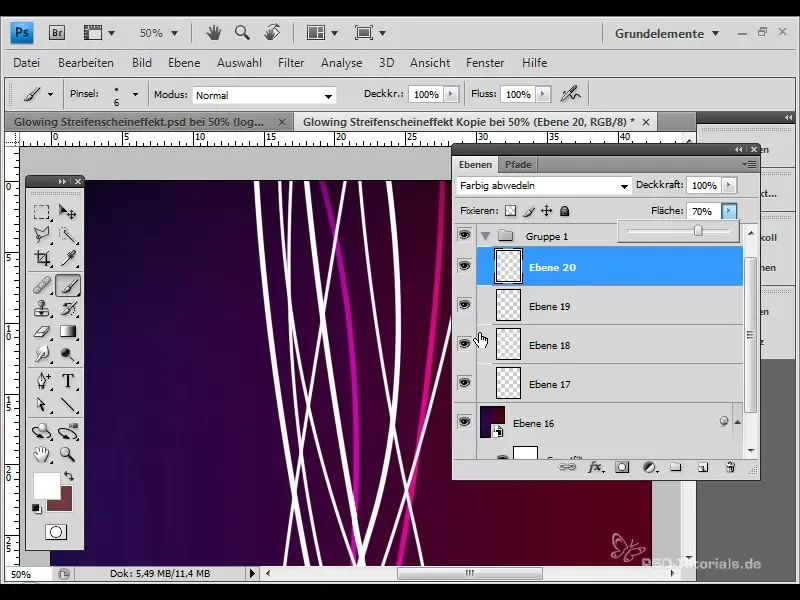
Prilagodi način zapolnjevanja in prilagoditve površin tudi na druge črte, da se prepričaš, da so harmonično povezane. Uporabi različne vrednosti za variiranje kontrastov in vidnosti črt.
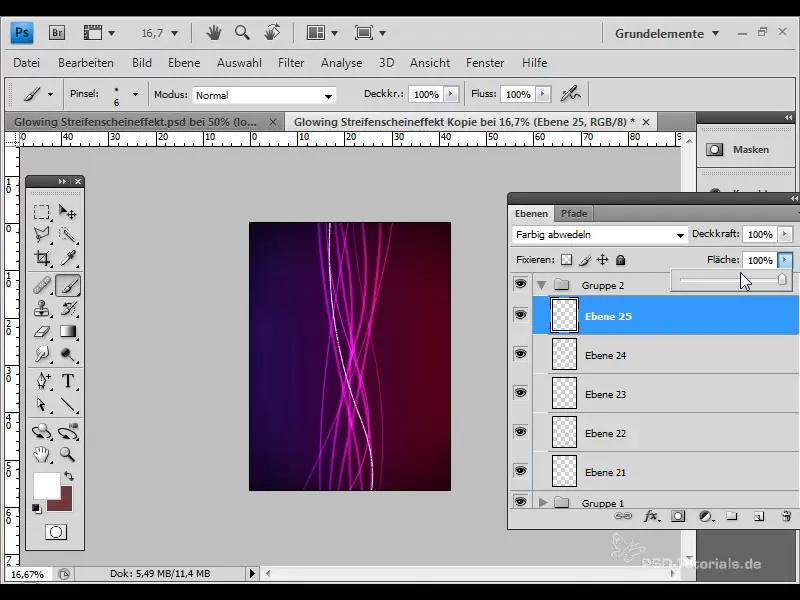
Zdaj dodaj sijaj navzven za večje črte. Izbereš "Plast" > "Slogi plasti" in nastaviš prekrivnost na 70%, da dosežeš rahel sijajni učinek.
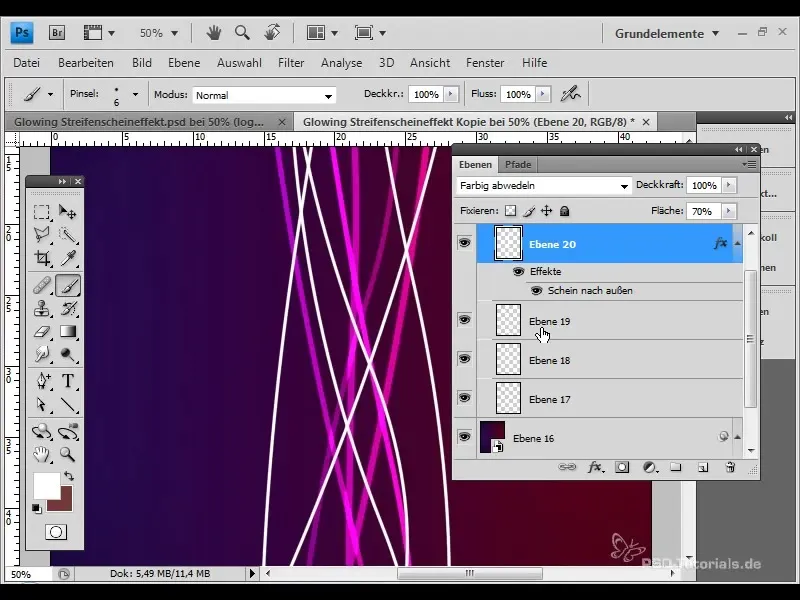
Zdaj se posvetiš ožjim črtam. Te dodajaš na enak način, vendar se pri velikosti in načinu zapolnjevanja zgleduješ po dosedanjih strukturah.
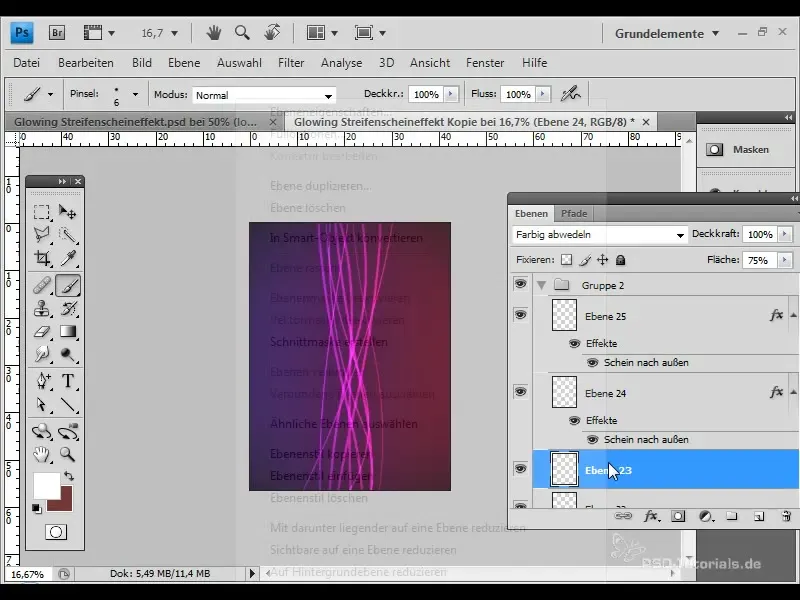
Da bi poudarili presečišča trakov, lahko ustvarite novo plast in jih pobarvate s čopičem v beli barvi. Zmanjšajte prekrivnost na približno 15% za subtilen sijaj.
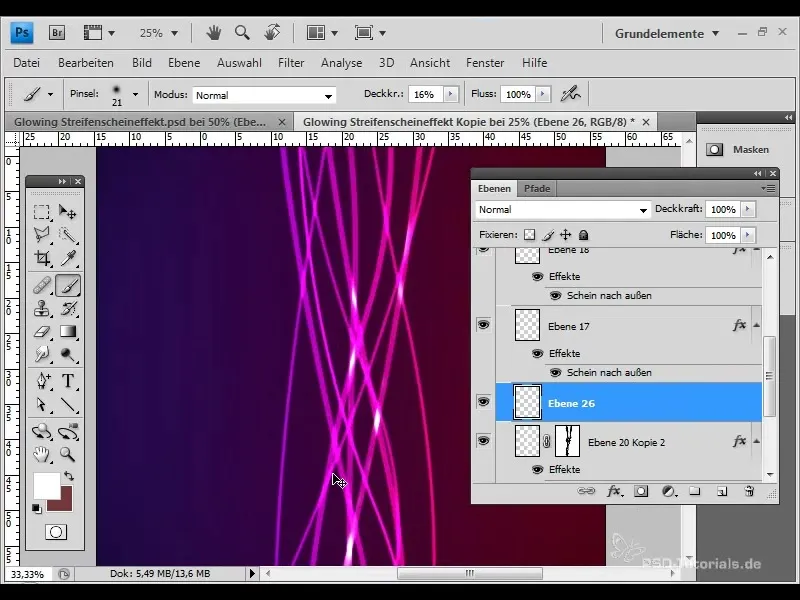
Naslednji korak je dodajanje logotipa v vaš dizajn. Pojdite na "Datoteka" > "Postavi" in izberite logotip. Postavite ga na želeno mesto in ga povečajte ustrezno.
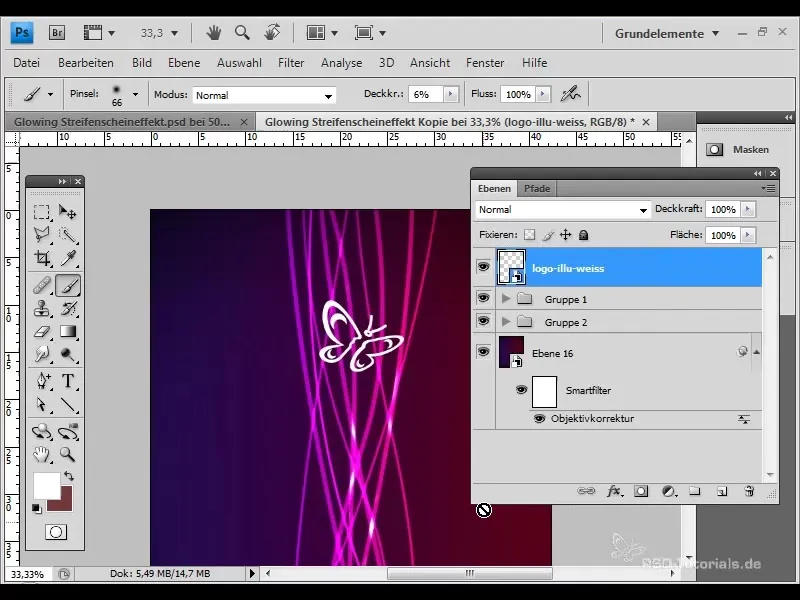
Spremenite tudi način polnjenja v "kontrastno sevanje" in prilagodite prekrivnost ter višino površine za harmoničen prehod na ozadje.
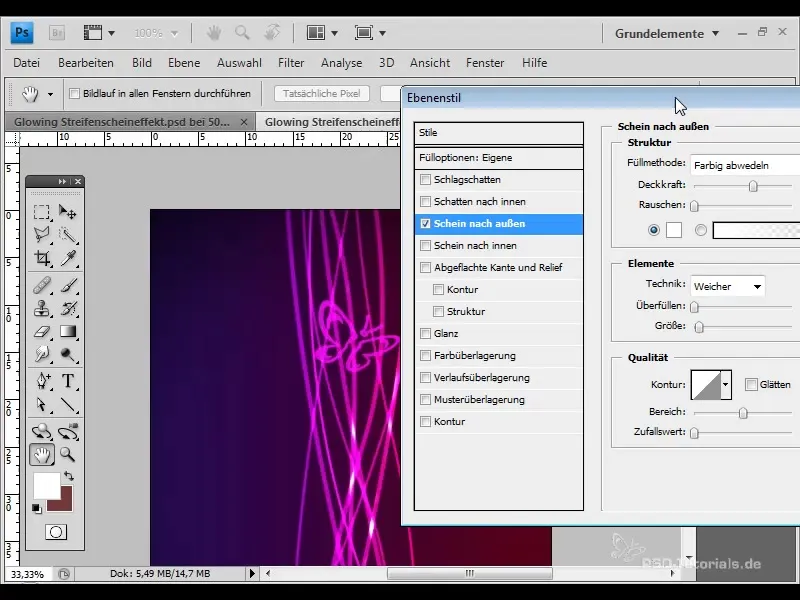
Zdaj dodajte še besedilo. Izberite orodje za besedilo in ustvarite okvir besedila. Uporabite belo barvo, nastavite način polnjenja na "kontrastno sevanje" in nastavite površino na 90%.
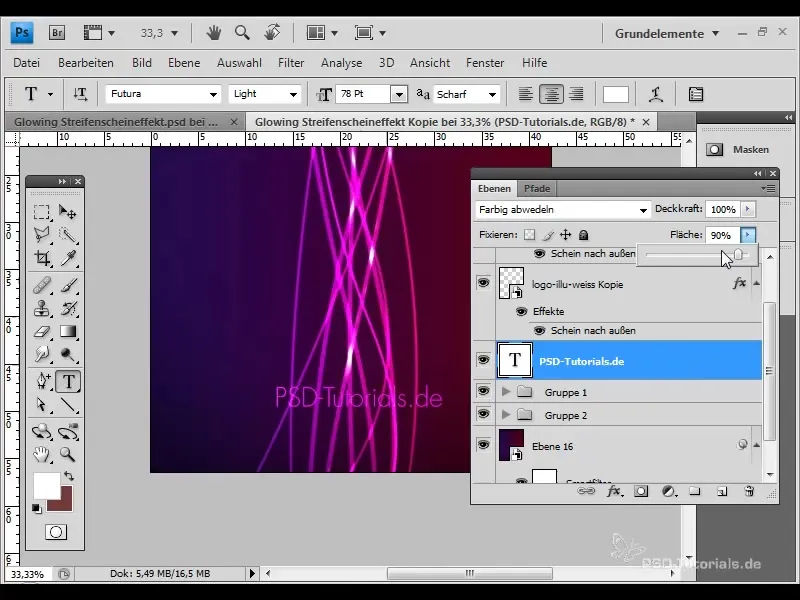
Tudi besedilu dodajte sijaj navzven, da zaključite celoten videz. Upoštevajte parametre, kot sta prekrivnost in velikost, da dosežete usklajen slog.
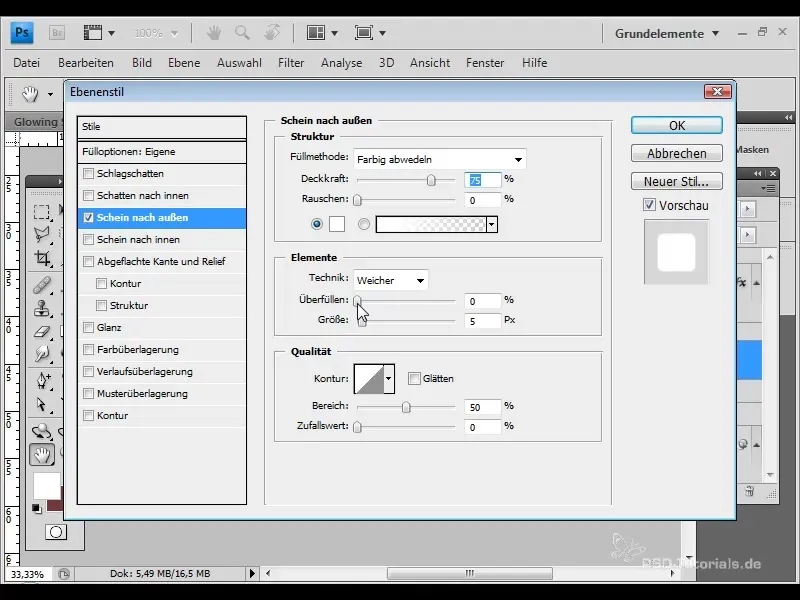
Ko je vse pripravljeno, lahko vsako skupino podvojite, da okrepite učinke v svojem dizajnu. To je preprost način za optimizacijo sijaja in globine vašega dizajna.
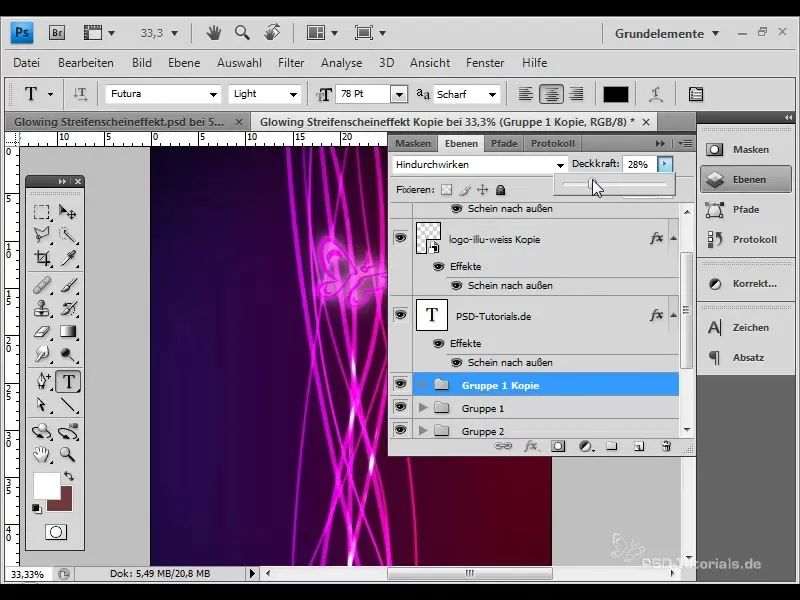
Uživajte v končnem rezultatu, ki ste ga ustvarili s temi koraki. Sedaj imate učinkovit učinek sijaja trakov za letake ali ozadje.

Povzetek
Ta vodnik vam prikazuje, kako ustvariti privlačen učinek sijaja trakov za vaše oblikovanje v programu Adobe Photoshop. Z uporabo pravih orodij in tehnik lahko dosežete vizualno impresivne rezultate, ki lahko izboljšajo vaše letake in ozadja.
Pogosto zastavljena vprašanja
Kaj je učinek sijaja trakov?Učinek sijaja trakov je vizualni učinek v oblikovanju, ki nastane s pomočjo barvnih trakov ali linij z svetlečim učinkom.
Kako ustvarim prehod v Photoshopu?Izberite orodje za prehod in potegnite črto v vašem dokumentu. Lahko izberete različne barve in prilagodite prehod.
Zakaj je pomembno uporabljati plasti?Plasti vam omogočajo, da neodvisno urejate in organizirate različne oblikovalske elemente, kar olajša prilagajanje in postavitev.
Ali lahko učinek ustvarim tudi v drugih programih?Da, podobni učinki se lahko ustvarijo tudi v drugih grafičnih programih, kot so GIMP ali Illustrator, ki ponujajo podobna orodja.


